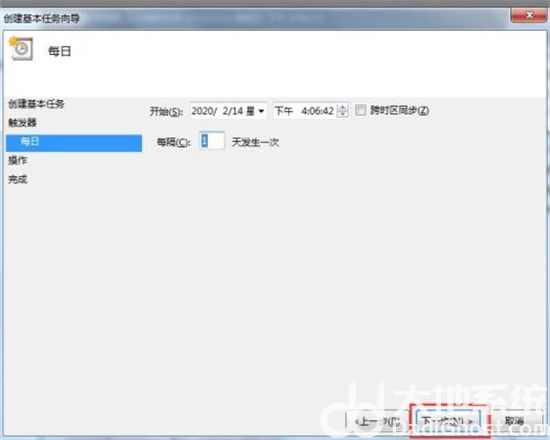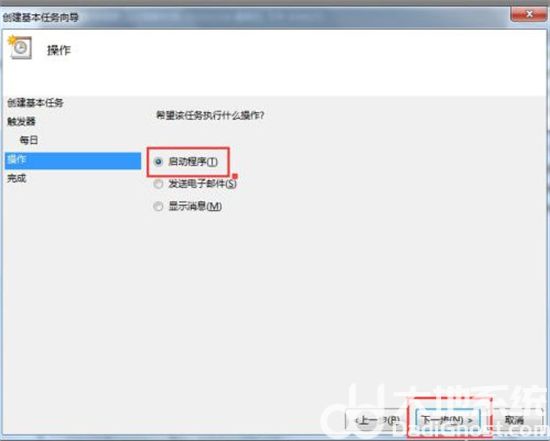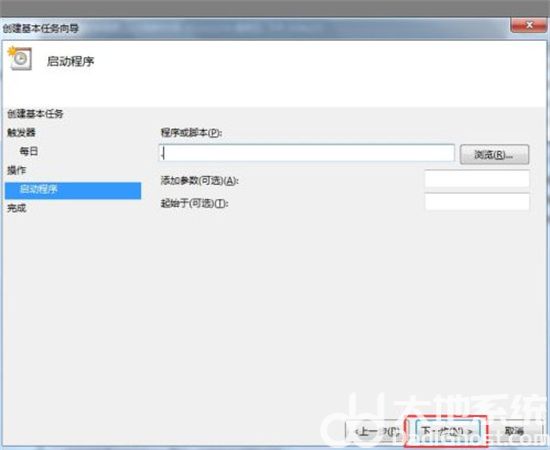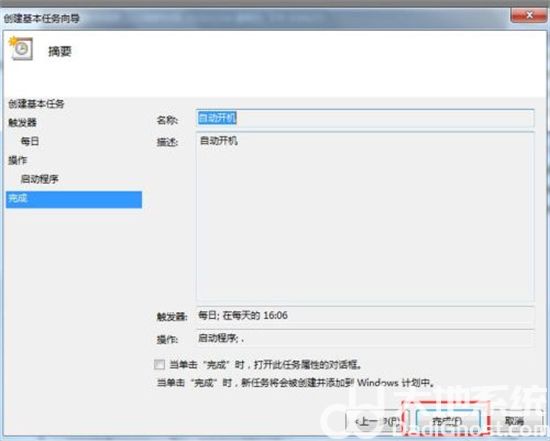自动开机是很多电子设备都会有的功能,win7系统也不例外,用户可以通过设置win7的自动开机时间从而让电脑可以在特定时间自动开机,那么win7如何设置自动开机时间,通过下面的win7设置自动开机时间方法介绍的步骤方法,用户就能够很快的明白如何设置win7的自动开机时间了。
win7设置自动开机时间方法介绍
1、首先,我们点击计算机软件,然后单击鼠标右键选择“管理”,然后会弹出计算机管理窗口,我们在这里选择“任务计划程序”。
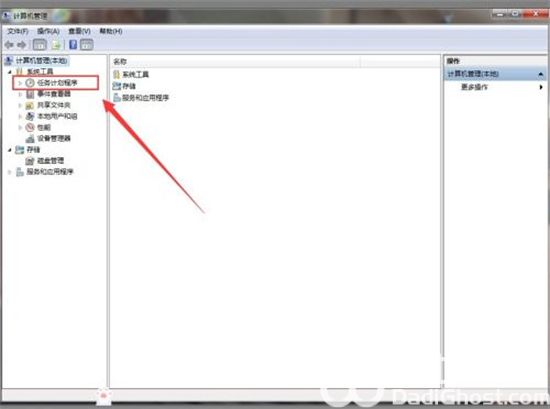
2、然后,右边会切换出新的画面,我们可以看到一个“创建基本任务向导”的选项,大家点击即可。
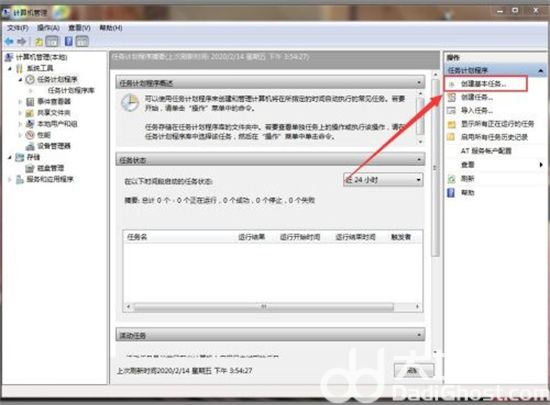
3、之后,我们在名称和描述里面都输入“自动开机”,然后点击下一步即可。在触发器这个界面,大家根据自己的实际需要设置好任务何时开始的时间,点击下一步即可。
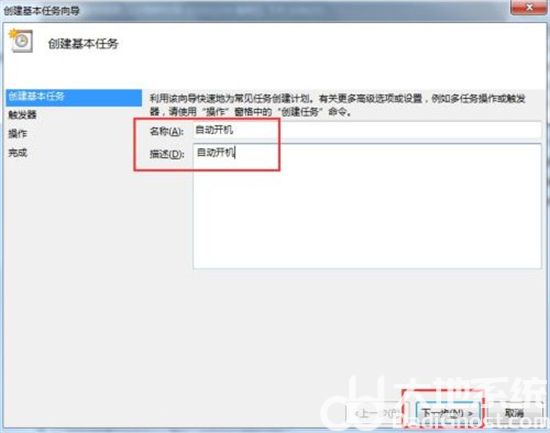
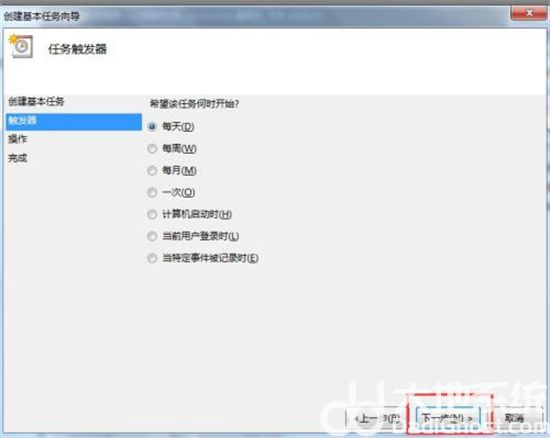
4、然后我们根据自己的实际需要,分别设置好“间隔”、“启动程序”、“程序和脚本”,最后点击下面的“完成”即可。